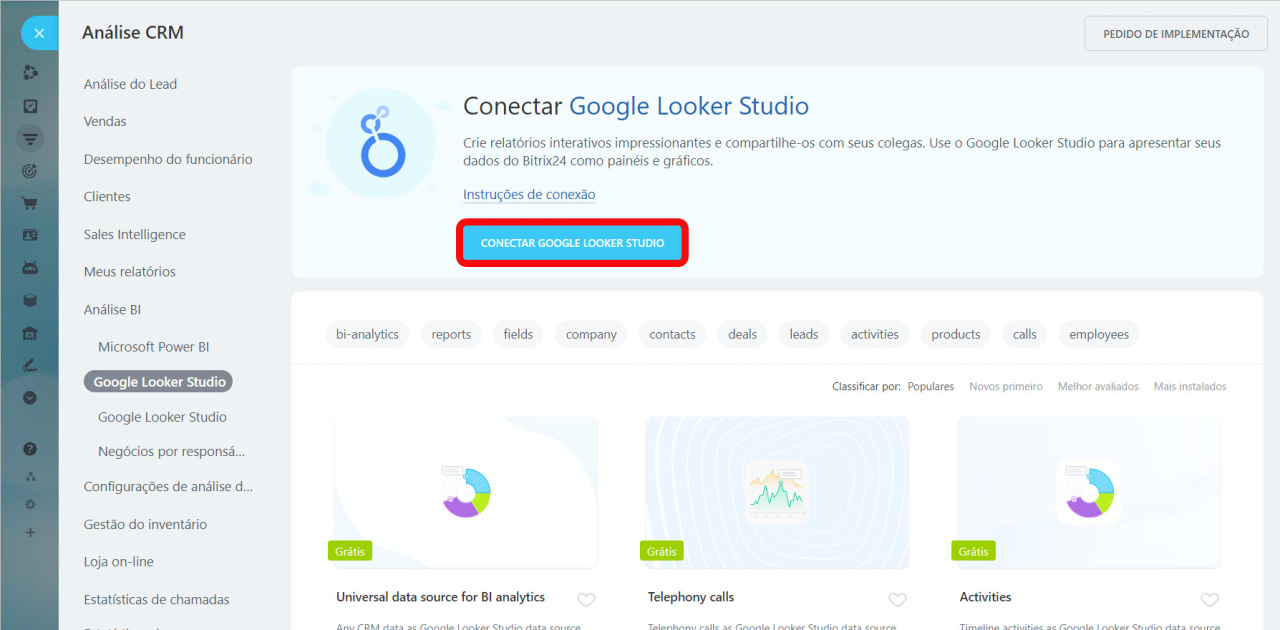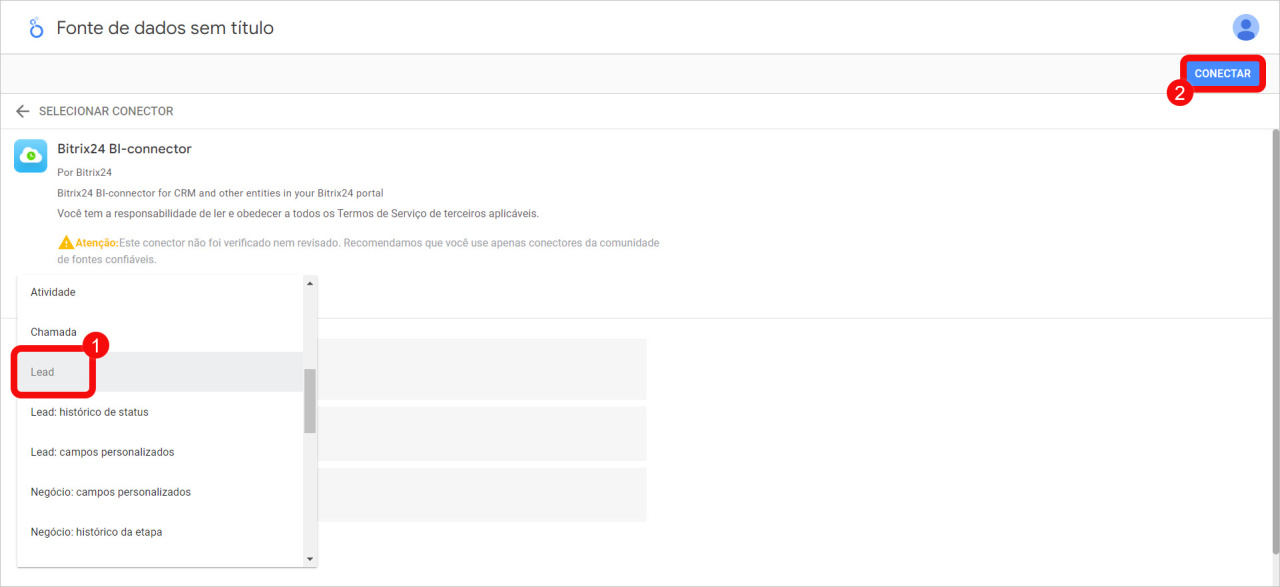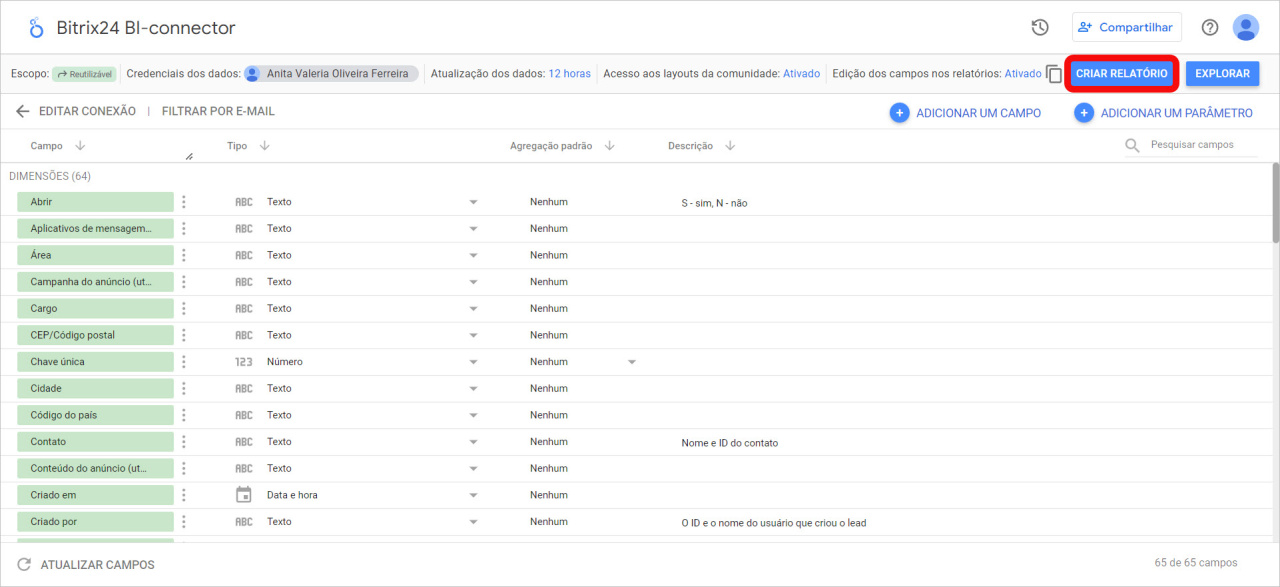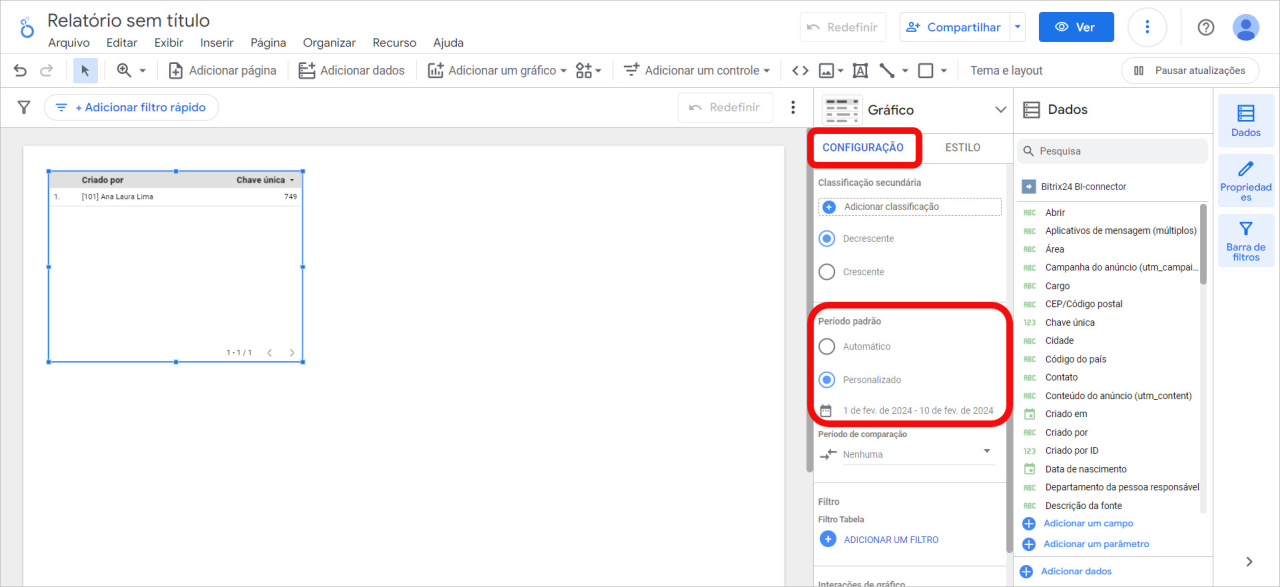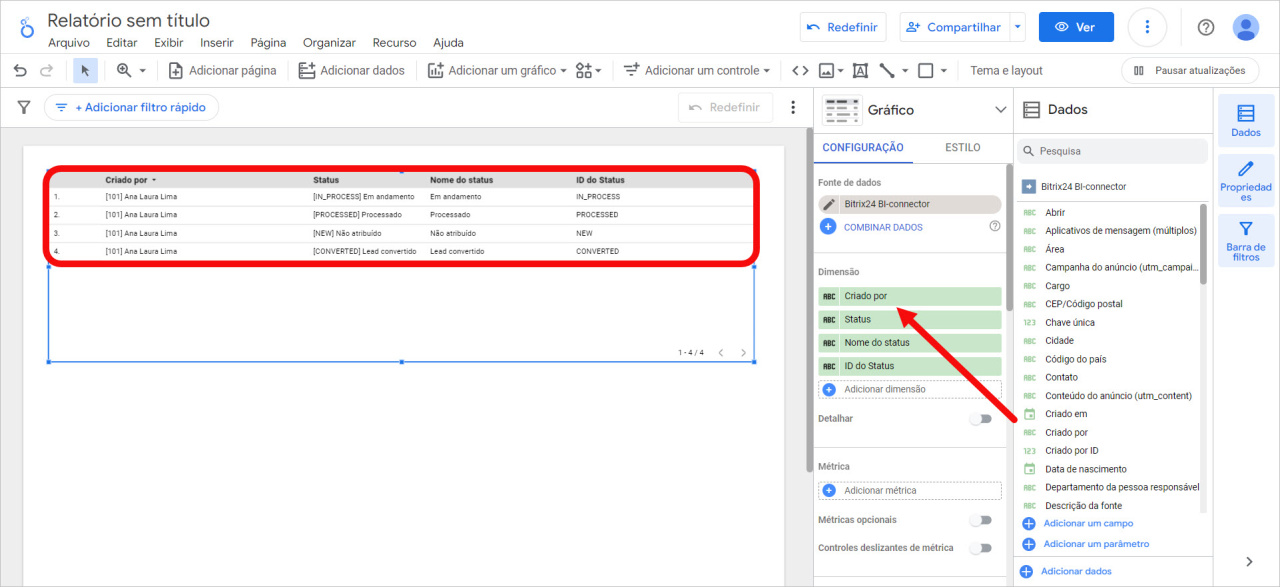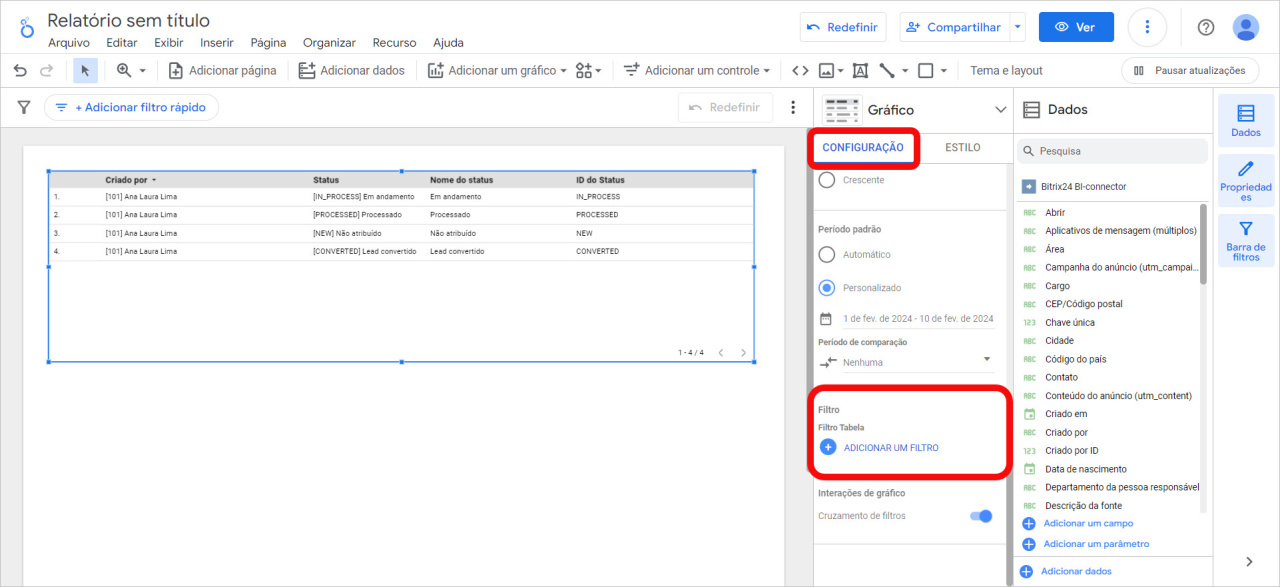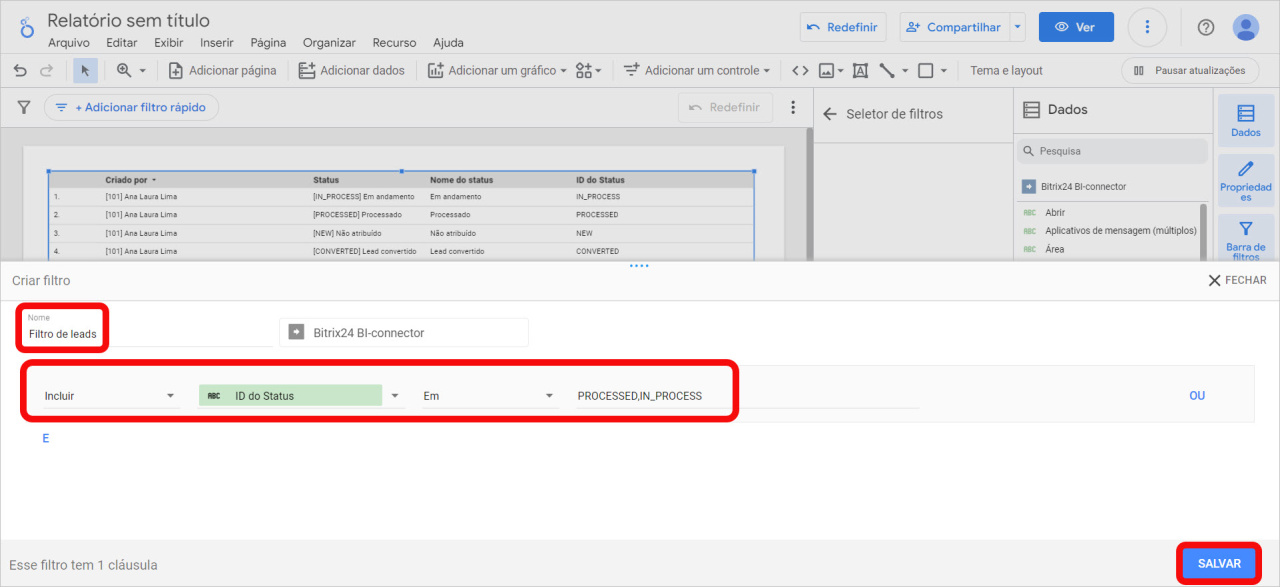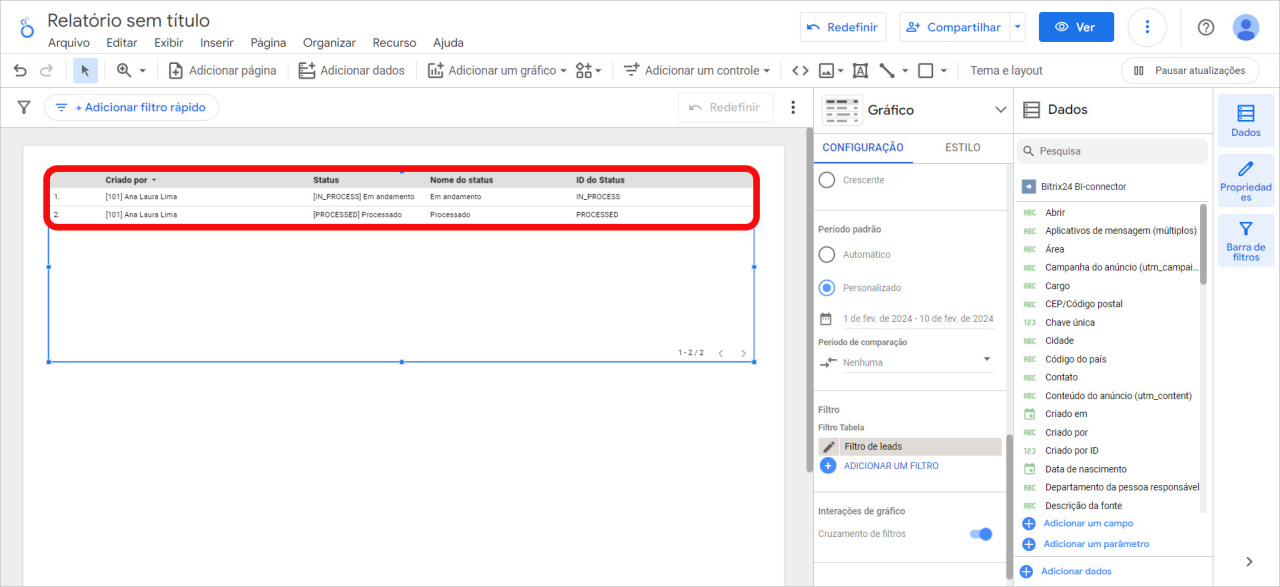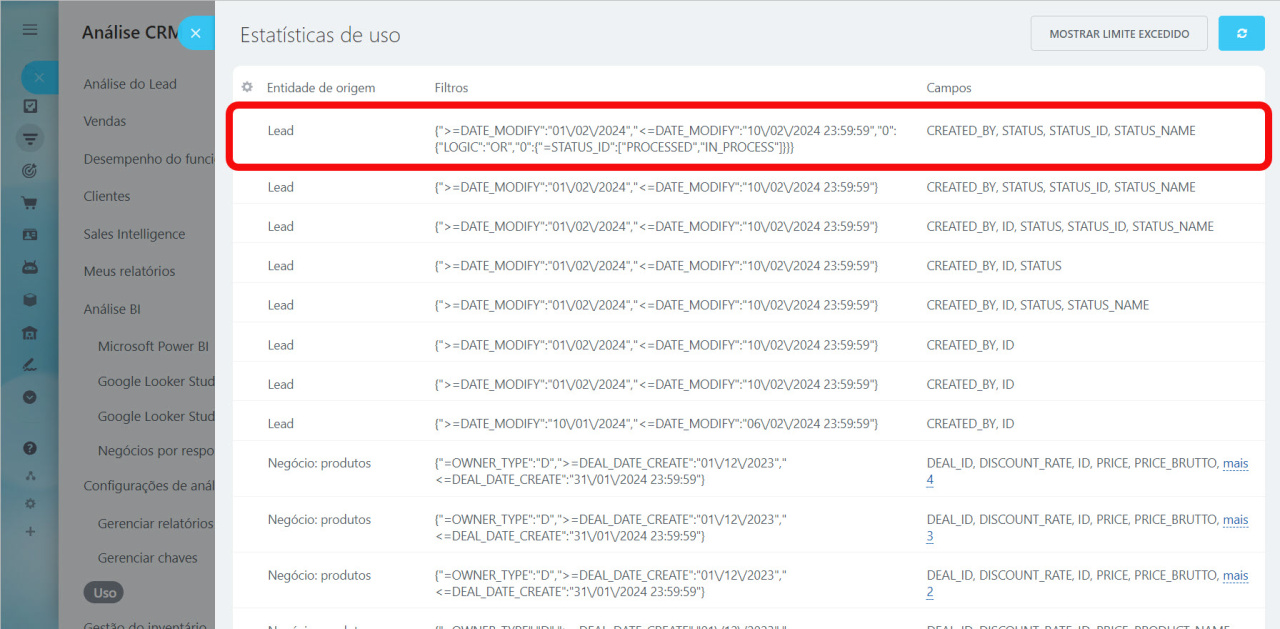O filtro com a lógica OR no Looker Studio mostra dados que correspondem a uma das diversas condições. Caso precise ver no relatório quantos leads estão fechados e quantos ainda estão em andamento, configure um filtro. Nas configurações, adicione as condições “Status = Processado” e “Status = Em andamento”. O filtro excluirá novos leads e mostrará apenas aqueles com os quais os gerentes estão trabalhando atualmente ou já terminaram de trabalhar.
Como criar um relatório no Looker Studio
Vejamos como adicionar um filtro usando um novo relatório de leads como exemplo. Vá para CRM > Análises > Análise BI e clique em Conectar Google Looker Studio.
Como conectar o Google Looker Studio
O Google Looker Studio será aberto em uma nova guia. Selecione o conjunto de dados Lead e clique em Conectar.
BI Analytics: descrição dos campos de elementos
Veja os campos que estão no conjunto de dados e clique em Criar relatório. Se faltarem campos necessários, combine diferentes fontes de dados.
Como combinar fontes de dados em um relatório do Google Looker Studio
O relatório será aberto em uma nova guia. Na seção Configuração, especifique o período padrão do relatório.
No bloco Dimensão, adicione campos da guia de dados: criado por, status, nome do status e ID do status. Depois disso, na tabela você poderá ver os leads que os funcionários criaram por dia e qual é o status deles.
Como adicionar um filtro a um relatório
Vá para a guia Configuração e clique em Adicionar um filtro.
Insira o nome do filtro e defina uma condição. Aplique o filtro ao campo ID de status e selecione leads com status PROCESSED e IN_PROCESS. Em seguida, clique em Salvar.
O filtro no relatório mostrará apenas leads processados e aqueles com os quais os funcionários estão trabalhando atualmente.
No Bitrix24, você pode verificar quais filtros foram utilizados no relatório. Abra a seção CRM > Análises > Análise BI > Configurações de análise de BI > Uso. Nesta página você verá os resultados da consulta, estatísticas de uso e fonte de dados.
Destaques
- O filtro com a lógica OR no Looker Studio mostra dados que correspondem a uma das diversas condições.
- Para criar um filtro, abra o relatório, acesse a aba de configurações e clique em Adicionar filtro.
- Nas configurações do filtro, especifique a condição pela qual deseja filtrar leads.
- Para verificar quais filtros são usados no relatório, acesse CRM > Análises > Análise BI > Configurações de análise de BI > Uso.
Artigos recomendados: